Hur man använder Android 11 Ny bild i bildläge aka flytande fönster
Android Tips Och Tricks / / August 05, 2021
Android är ett moget operativsystem som har utvecklats mycket från början. Tidigare innebar en nyare version för Android en enorm uppgradering av grafik och funktioner. Men det är inte fallet för tillfället. Det finns några mindre förbättringar och tillägg till funktionerna här och där. En sådan förbättring av funktionen är den nya Android 11 Picture in Picture-läget. Även om det har varit där från Oreo, kommer den nyare med intressanta funktioner. Så i den här artikeln är vi på väg att utveckla dem.
Androids senaste version, Android 11, började lanseras i förhandsversioner av utvecklare för pixeltelefoner. Vi kan dock förvänta oss att många andra enheter som OnePlus och Mi 10 kommer att få betaversionerna när som helst. För tillfället kan vi bara testa dem på Pixel-enheter. Android stoppade kodnamn med alfabetisk ordning från Android 10. Därför är namnet på det nyare operativsystemet genast ”Android 11”. Nu har den nya Android 11 några viktiga funktioner om det flytande fönstret eller mer känt som bilden i bildläge.

Innehållsförteckning
-
1 Vad är Android 11 Bild i bildläge
- 1.1 Ändra storlek
- 1.2 Ny avvisningsikon
- 2 Så här aktiverar du Bild i bildläge i Android 11
- 3 Starta bilden i bild i Android 11
- 4 Ändra storlek på popup-fönstret
- 5 Avvisa pop-out
- 6 Slutsats
Vad är Android 11 Bild i bildläge
Bild i bild-läge låter dig titta på och njuta av ditt medieinnehåll (videor) på vilken skärm som helst utan att stoppa dem. Mediet minimeras till en liten flik och läggs över den aktuella skärmen du arbetar med. Därför möjliggör detta en ny nivå av multitasking. Funktionen fungerar nästan på alla enheter som kör Android Oreo och senare. Du kan placera den var du vill, men den kan inte ändras på Oreo, Pie eller till och med Android 10-enheter.
Ändra storlek
På enheter som kör Android 10 och senare kan du inte ändra storlek på bild i bildöverlägg. Men med Android 11 kan du ändra storlek på överlägget så att det passar våra krav. Eftersom vi befinner oss i beta-stadiet i operativsystemet är saker och ting inte perfekta. Men vi kan hoppas att de ska fixas genom den stabila utgåvan.
Ny avvisningsikon
I den tidigare versionen, om vi stänger eller avvisar överlägget måste vi dra överlägget till botten där det står "Dra ner och släpp för att avvisa". Men istället för det skuggade utrymmet får vi en liten bubbla med ett X-märke. Om du drar överlägget till bubblan avvisas överlägget.
Så här aktiverar du Bild i bildläge i Android 11
För att aktivera bild i bildläge för alla appar,
- Gå till inställningar och öppna Appar& Meddelanden
- Tryck på appen för vilken du vill aktivera Bild i bildläge. Alternativt kan du trycka länge på appens ikon och trycka på appinfo.
- Bläddra ner till avancerade alternativ och tryck på “Bild i bild” och ställ in den till aktiverad med vippomkopplaren.

Starta bilden i bild i Android 11
Öppna vilken app som helst, Chrome, och ladda upp en mediasida som youtube och tryck på hemknappen. Nu kommer media att spela i PIP-läge. Denna funktion fungerar mest för videomediefiler. Detta fungerar också för youtube-appen och andra streamingtjänster som Amazon Prime eller Netflix. Men youtube kräver youtube premium-tjänst för att kunna spela musikvideor utanför appen.
Ändra storlek på popup-fönstret
Som nämnts ovan är den nya funktionen i PIP-vyn möjligheten att ändra storlek. Så för att ändra storlek på ett PIP-fönster:
- Skicka media till PIP-fönstret med hjälp av hemknappen.
- Placera fönstret i hörnet och försök att röra fönstrets kant.
- När du väl tagit hörnet, dra det till andra änden för att expandera det.
- För att minska drag inåt.
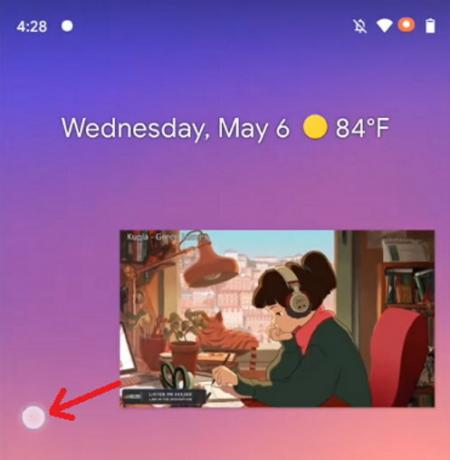
Avvisa pop-out
För att avvisa eller stänga popup-fönstret,
- Peka och håll ner pop-up.
- Dra till bubbelikonen längst ner på skärmen.
- Alternativt kan du trycka på popup-fönstret och klicka på X-symbolen för att stänga fönstret.
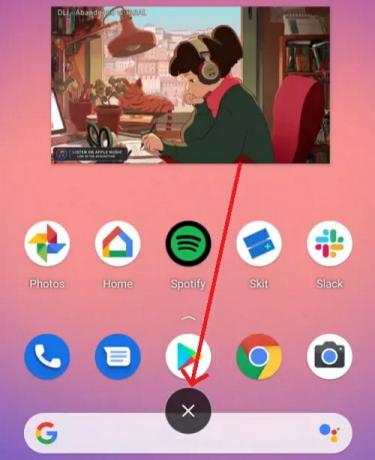
Slutsats
Så det här var de sätt på vilka du kan aktivera och använda PIP-läget på dina Android 11-enheter. Men oftast är den funktionen aktiverad som standard. Om inte, kan du använda de nämnda stegen för att aktivera dem manuellt. Du kan också använda metoden för att inaktivera densamma om du inte vill ha funktionen. Även om det är lite buggy för tillfället på grund av beta-scenen, kan vi förvänta oss en fix i den kommande stabila utgåvan av Android 11. Låt oss hoppas att funktionen förblir.
Redaktörens val:
- Xiaomi Mi A2 Android 11 (Android R) Uppdateringsstatus: Vad vi vet
- Ladda ner Android 11 anpassad ROM för vilken enhet som helst
- Så här aktiverar du bild-i-bild-läge i Android Oreo
- Så här installerar du Android 11 Developer Preview på Android TV Box
- Lineage OS 18: Nedladdningar, släppdatum, enheter som stöds och funktioner
- MIUI 13: Nedladdningar, utgivningsdatum, funktioner och vad vi kan förvänta oss?
Rahul är en datavetenskaplig student med ett stort intresse för teknik- och kryptovaluta-ämnen. Han tillbringar större delen av sin tid med att antingen skriva eller lyssna på musik eller resa oskådda platser. Han tror att choklad är lösningen på alla hans problem. Livet händer och kaffe hjälper.



